Reklama
Co otrzymujesz, łącząc dwutygodniowe wakacje z intensywnym życiem zawodowym? Olbrzymi projekt czeka na Ciebie po powrocie do domu - po prostu przeglądasz wszystkie te e-maile! Poczekaj - dlaczego nie włączyć odpowiadania poza biurem w programie Outlook i zautomatyzować niektóre z tych odpowiedzi?
W MakeUseOf omówiliśmy, jak to zrobić w Gmailu, na przykład Tina instrukcje odpowiadające na wakacje Jak skonfigurować wiadomość e-mail poza biurem odpowiedzi przed wyjazdem w podróżCzy nie chciałbyś pojechać na wakacje, wiedząc, że nie musisz sprawdzać adresu e-mail? Jeśli nie możesz polegać na asystencie, gdy Cię nie ma, przejdź do autoresponderów w Gmailu. Czytaj więcej i sposób, w jaki Mark to robi za pomocą filtra e-mail Utwórz automatyczną odpowiedź e-mail za pomocą nowego filtra Gmaila Czytaj więcej . Jedynym klientem, którego jeszcze nie omówiliśmy, jest Outlook. Niestety, w przeciwieństwie do Gmaila, darmowa wersja Outlook.com nie oferuje funkcji odpowiedzi „Poza biurem”. Jeśli jednak masz program Outlook 2010 i konto na serwerze MS Exchange - które wiele firm udostępnia pracownikom - masz szczęście.
Korzystanie z obiektu odpowiadającego poza biurem w programie Outlook
Firma Microsoft uprościła konfigurację zautomatyzowanego systemu, który będzie wysyłał natychmiastowe odpowiedzi do każdego, kto wyśle Ci wiadomość e-mail, gdy jesteś poza biurem. Nie ma znaczenia, czy to tylko w ciągu 24 godzin, czy podczas 2 tygodniowych wakacji, możesz skonfigurować Klient programu Outlook odpowiada dokładnie tak, jak tego chcesz i przez dokładnie tyle czasu, ile potrzebujesz to do.
Aby przejść do tych ustawień w programie Outlook 2010, pod przyciskiem Logo systemu Windows wybierz opcję Informacje. Zobaczysz duży przycisk z napisem „Automatyczne odpowiedzi” z drzwiami i ikoną strzałki.
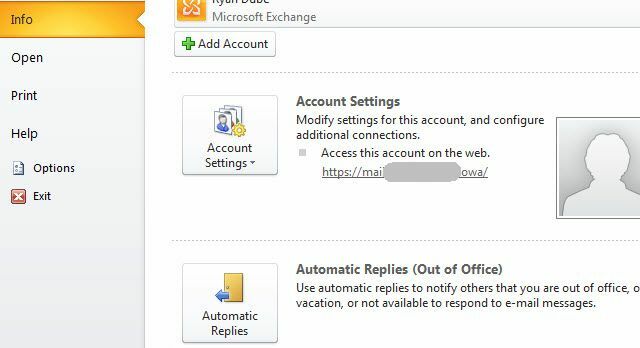
Kliknij przycisk Automatyczne odpowiedzi, aby uruchomić narzędzie „Poza biurem” programu Outlook. Wyskakujące okienko, które zobaczysz, jest o wiele bardziej zaawansowane, niż możesz sobie wyobrazić. Na pierwszy rzut oka jest to szybki sposób na włączenie „Wysyłaj automatyczne odpowiedzi” i po prostu wpisz krótką notatkę, którą Outlook automatycznie wyśle w Twoim imieniu na każdy, kto ci e-mailem Każdy użytkownik Google+ może teraz wysyłać Ci e-maile w Gmailu (a oto jak to wyłączyć)Od dziś każdy użytkownik Google+ będzie mógł wysyłać Ci wiadomości w Gmailu. Aby wysłać wiadomość, wystarczy dodać tę osobę do swojego Google+. Czytaj więcej .
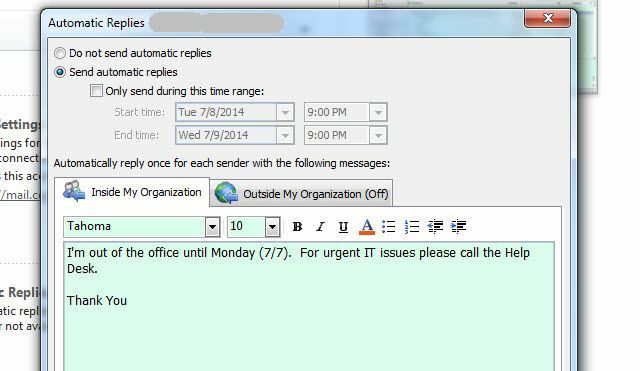
Jednak po bliższym przyjrzeniu się zobaczysz, że jest tu o wiele więcej funkcji niż na pierwszy rzut oka.
Przede wszystkim możesz zdefiniować konkretny zakres dat, aby włączyć funkcję automatycznej odpowiedzi, dzięki czemu po powrocie z wakacji nie będziesz musiał martwić się o jej wyłączenie!
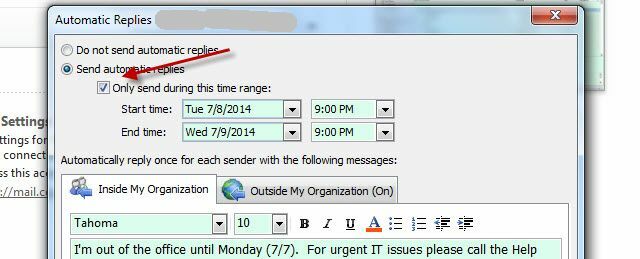
Zauważysz również, że są dwie zakładki. Ten po lewej to ustawić automatyczną odpowiedź Nie wysyłaj mi SMS-ów: automatyczna odpowiedź na wiadomości tekstowe, gdy jesteś zajęty Czytaj więcej tylko dla osób, które wysyłają Ci e-maile z wewnątrz firmy.
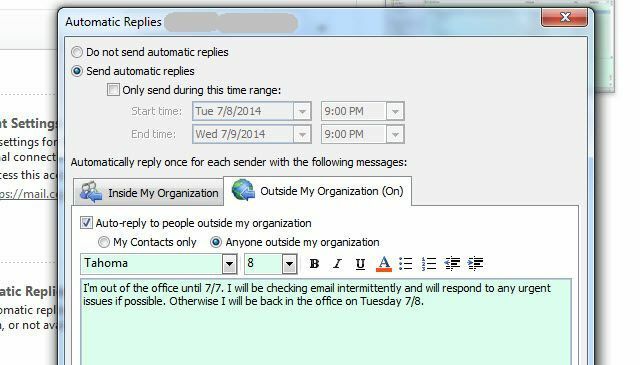
Zakładka po lewej stronie umożliwia skonfigurowanie konkretnej odpowiedzi dla każdego, kto wysyła Ci e-maile spoza Twojej firmy.
Konfigurowanie reguł e-mail
Zauważysz na dole tego okna, pozornie nieistotny mały przycisk z etykietą „Reguły…”
Ten przycisk jest w rzeczywistości dość znaczący, ponieważ pozwala dalej definiować, w jaki sposób Outlook będzie automatycznie odpowiadał poprzez zdefiniowanie konkretnych osób, słów w temacie lub treści lub tego, czy wiadomość e-mail została wysłana bezpośrednio, czy CC.

Tutaj możesz stworzyć bardzo szczegółowe reguły. Na przykład możesz utworzyć regułę, że jeśli matka wyśle Ci wiadomość e-mail, możesz przekazać tę wiadomość e-mail na konto osobiste, które będziesz monitorować podczas wakacji (lub wyślesz go bezpośrednio do kosza, w zależności od relacji z Tobą mama).
Staje się jeszcze bardziej interesujący, gdy klikniesz przycisk „Zaawansowane…”.
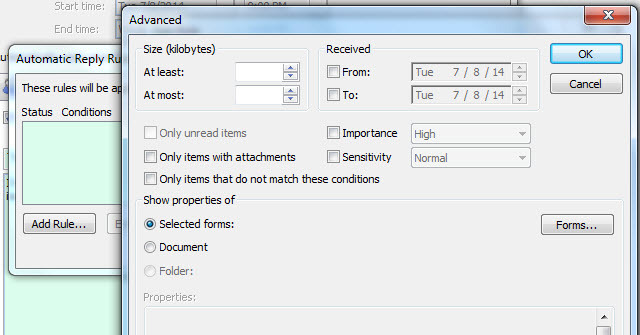
Tutaj możesz zdefiniować więcej szczegółów na temat wiadomości, na które chcesz odpowiedzieć w inny sposób niż standardowa automatyczna odpowiedź. Możesz wybierać wiadomości powyżej lub poniżej określonego rozmiaru, kiedy zostały odebrane, ich poziom ważności i więcej.
Utwórz obiekt odpowiadający poza biurem za pomocą reguł e-mail
Saikat udzielił kilku wskazówek na temat za pomocą filtrów programu Outlook Porada MS Outlook: Jak automatycznie organizować przychodzące wiadomości e-mail Czytaj więcej wcześniej, a Jack zrobił to samo dla Filtry Google, Hotmail i Yahoo Jak skonfigurować filtry e-mail w Gmailu, Yahoo Mail i OutlookuFiltrowanie wiadomości e-mail to najlepsze narzędzie do utrzymywania porządku i uporządkowania skrzynki odbiorczej. Oto jak skonfigurować i używać filtrów e-mail w Gmailu, Yahoo Mail i Outlooku. Czytaj więcej . Jeśli się nad tym zastanowić, obiekt odpowiadający poza biurem jest w rzeczywistości alternatywną wersją tego, co można zrobić, po prostu klikając Zarządzaj regułami z menu Outlooka.
Za pomocą Kreatora reguł przewiń w dół do opcji, aby sprawdzić wiadomości „odebrane w określonym zakresie danych”.
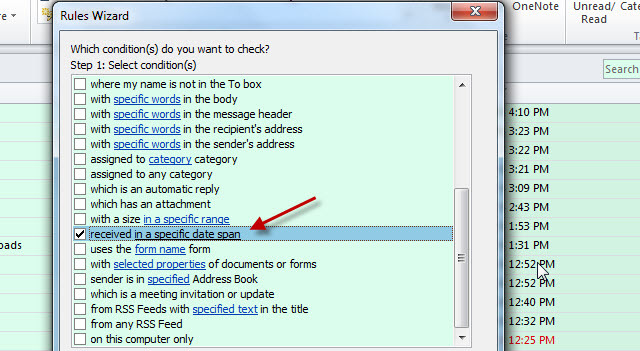
Zdefiniuj ten okres jako od momentu, kiedy wybierasz się na wakacje, do momentu, gdy planujesz wrócić do domu.
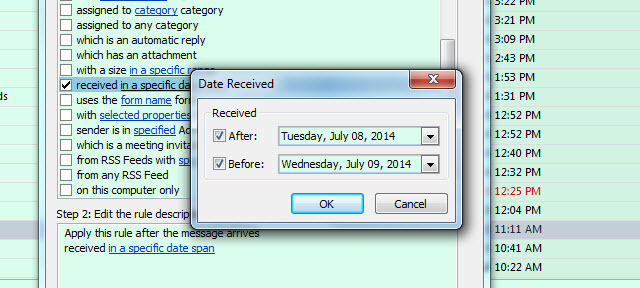
Na koniec musisz tylko określić, jaką odpowiedź lub działanie chcesz podjąć, gdy przychodzące wiadomości spełniają te kryteria, i w zasadzie masz osobę odpowiadającą na nieobecność!
Jak widać, nie ma powodu, aby nie odpowiadać na e-maile, nawet gdy jesteś na wakacjach! Wystarczy, że poświęcisz trochę czasu, aby powiedzieć programowi Outlook, w jaki sposób ma on odpowiadać za Ciebie, a ludzie to zrobią myślę, że jesteś tak produktywny jak kiedykolwiek, nawet gdy siedzisz na plaży popijając margarita.
W jaki twórczy sposób używasz programu Outlook poza biurem? Czy masz jakieś dobre wskazówki lub historie do opowiedzenia? Udostępnij je w sekcji komentarzy poniżej!
Kredyty obrazkowe: ręka robota Via Shutterstock
Ryan ma tytuł licencjata z inżynierii elektrycznej. Pracował 13 lat w inżynierii automatyki, 5 lat w IT, a teraz jest inżynierem aplikacji. Były redaktor naczelny MakeUseOf, przemawiał na krajowych konferencjach dotyczących wizualizacji danych i był prezentowany w krajowej telewizji i radiu.